首先声明下,高德地图自带的demo已经很好的将开发需要的准备工作及开发流程讲解清楚,而这里我是觉得他的demo里面的代码过于庞大,所以自己打算一点点拆分他的项目,在这里重新规划下。
【高德完整示例代码】(http://lbs.amap.com/api/android-sdk/download/)
1、新建项目
这里我是用android studio2.1.2的版本作开发,最低适配4.3的版本。
2、配置API Key
按照官网配置
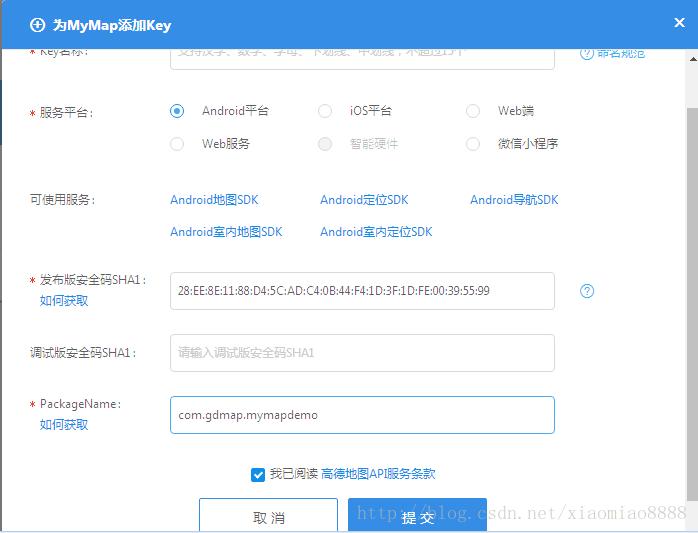
按照官网导入jar包、配置xml
3、xml代码
<?xml version="1.0" encoding="utf-8"?>
<RelativeLayout xmlns:android="http://schemas.android.com/apk/res/android"
xmlns:tools="http://schemas.android.com/tools"
android:layout_width="match_parent"
android:layout_height="match_parent"
tools:context="com.gdmap.mymapdemo.MainActivity">
<android.support.v4.widget.DrawerLayout
android:id="@+id/main_drawer"
android:layout_width="match_parent"
android:layout_height="match_parent">
<RelativeLayout
android:id="@+id/main_rl"
android:layout_width="match_parent"
android:layout_height="match_parent">
<com.amap.api.maps2d.MapView
android:id="@+id/map"
android:layout_width="match_parent"
android:layout_height="match_parent" />
<RadioGroup
android:id="@+id/check_language"
android:layout_width="wrap_content"
android:layout_height="wrap_content"
android:background="@drawable/border_bg"
android:paddingRight="4dp"
android:orientation="vertical">
</RadioGroup>
<LinearLayout
android:layout_width="match_parent"
android:layout_height="wrap_content"
android:orientation="horizontal"
android:layout_toRightOf="@id/check_language"
android:layout_margin="10dp"
android:layout_alignTop="@id/map">
<Button
android:id="@+id/basicmap"
android:layout_width="80dp"
android:layout_height="40dp"
android:gravity="center"
android:background="@drawable/btn_map_poi"
android:textColor="#000000"
android:textSize="13sp"
android:text="标准地图"/>
<Button
android:id="@+id/rsmap"
android:layout_width="80dp"
android:layout_height="40dp"
android:gravity="center"
android:background="@drawable/btn_map_poi"
android:textColor="#000000"
android:textSize="13sp"
android:text="卫星地图"/>
</LinearLayout>
<TextView
android:id="@+id/location_errInfo_text"
android:layout_width="match_parent"
android:layout_height="wrap_content"
android:layout_alignParentBottom="true"
android:layout_marginBottom="10dp"
android:layout_marginLeft="10dp"
android:background="@color/red"
android:textColor="@color/darkgrey"
android:text="TextView"
android:visibility="gone"/>
</RelativeLayout>
<LinearLayout
android:id="@+id/main_right_li"
android:orientation="vertical"
android:layout_width="match_parent"
android:layout_height="match_parent"
android:layout_gravity="right">
</LinearLayout>
</android.support.v4.widget.DrawerLayout>
4、java代码
package com.gdmap.mymapdemo;
import android.app.Activity;
import android.graphics.Color;
import android.os.Bundle;
import android.util.Log;
import android.view.View;
import android.view.View.OnClickListener;
import android.widget.Button;
import android.widget.RadioGroup;
import com.amap.api.location.AMapLocation;
import com.amap.api.location.AMapLocationClient;
import com.amap.api.location.AMapLocationClientOption;
import com.amap.api.location.AMapLocationListener;
import com.amap.api.maps2d.AMap;
import com.amap.api.maps2d.LocationSource;
import com.amap.api.maps2d.MapView;
import com.amap.api.maps2d.model.BitmapDescriptorFactory;
import com.amap.api.maps2d.model.MyLocationStyle;
public class MainActivity extends Activity implements OnClickListener, LocationSource,AMapLocationListener {
private MapView mapView;
private AMap aMap;
private Button basicmap;
private Button rsmap;
private OnLocationChangedListener mListener;
private AMapLocationClient mlocationClient;
private AMapLocationClientOption mLocationOption;
private RadioGroup mRadioGroup;
@Override
protected void onCreate(Bundle savedInstanceState) {
super.onCreate(savedInstanceState);
setContentView(R.layout.activity_main);
mapView = (MapView) findViewById(R.id.map);
mapView.onCreate(savedInstanceState);// 此方法必须重写
init();
}
/**
* 初始化AMap对象
*/
private void init() {
if (aMap == null) {
aMap = mapView.getMap();
setUpMap();
}
basicmap = (Button)findViewById(R.id.basicmap);
basicmap.setOnClickListener(this);
rsmap = (Button)findViewById(R.id.rsmap);
rsmap.setOnClickListener(this);
mRadioGroup = (RadioGroup) findViewById(R.id.check_language);
mRadioGroup.setOnCheckedChangeListener(new RadioGroup.OnCheckedChangeListener() {
@Override
public void onCheckedChanged(RadioGroup group, int checkedId) {
}
});
}
/**
* 设置一些amap的属性
*/
private void setUpMap() {
// 自定义系统定位小蓝点
MyLocationStyle myLocationStyle = new MyLocationStyle();
myLocationStyle.myLocationIcon(BitmapDescriptorFactory
.fromResource(R.drawable.location_marker));// 设置小蓝点的图标
myLocationStyle.strokeColor(Color.BLACK);// 设置圆形的边框颜色
myLocationStyle.radiusFillColor(Color.argb(100, 0, 0, 180));// 设置圆形的填充颜色
// myLocationStyle.anchor(int,int)//设置小蓝点的锚点
myLocationStyle.strokeWidth(1.0f);// 设置圆形的边框粗细
aMap.setMyLocationStyle(myLocationStyle);
aMap.setLocationSource(this);// 设置定位监听
aMap.getUiSettings().setMyLocationButtonEnabled(true);// 设置默认定位按钮是否显示
// 设置为true表示显示定位层并可触发定位,
// false表示隐藏定位层并不可触发定位,默认是false
aMap.setMyLocationEnabled(true);
// aMap.setMyLocationType(AMap.LOCATION_TYPE_LOCATE);
}
/**
* 方法必须重写
*/
@Override
protected void onResume() {
super.onResume();
mapView.onResume();
}
/**
* 方法必须重写
*/
@Override
protected void onPause() {
super.onPause();
mapView.onPause();
}
/**
* 方法必须重写
*/
@Override
protected void onSaveInstanceState(Bundle outState) {
super.onSaveInstanceState(outState);
mapView.onSaveInstanceState(outState);
}
/**
* 方法必须重写
*/
@Override
protected void onDestroy() {
super.onDestroy();
mapView.onDestroy();
if(mlocationClient!=null){
mlocationClient.onDestroy();
}
}
/**
* 定位成功后回调函数
*/
@Override
public void onLocationChanged(AMapLocation amapLocation) {
if (mListener != null && amapLocation != null) {
if (amapLocation != null
&& amapLocation.getErrorCode() == 0) {
mListener.onLocationChanged(amapLocation);// 显示系统小蓝点
} else {
String errText = "定位失败," + amapLocation.getErrorCode()+ ": " + amapLocation.getErrorInfo();
Log.e("AmapErr",errText);
}
}
}
/**
* 激活定位
*/
@Override
public void activate(LocationSource.OnLocationChangedListener listener) {
mListener = listener;
if (mlocationClient == null) {
mlocationClient = new AMapLocationClient(this);
mLocationOption = new AMapLocationClientOption();
//设置定位监听
mlocationClient.setLocationListener(this);
//设置为高精度定位模式
mLocationOption.setLocationMode(AMapLocationClientOption.AMapLocationMode.Hight_Accuracy);
//设置定位参数
mlocationClient.setLocationOption(mLocationOption);
// 此方法为每隔固定时间会发起一次定位请求,为了减少电量消耗或网络流量消耗,
// 注意设置合适的定位时间的间隔(最小间隔支持为2000ms),并且在合适时间调用stopLocation()方法来取消定位请求
// 在定位结束后,在合适的生命周期调用onDestroy()方法
// 在单次定位情况下,定位无论成功与否,都无需调用stopLocation()方法移除请求,定位sdk内部会移除
mlocationClient.startLocation();
}
}
/**
* 停止定位
*/
@Override
public void deactivate() {
mListener = null;
if (mlocationClient != null) {
mlocationClient.stopLocation();
mlocationClient.onDestroy();
}
mlocationClient = null;
}
@Override
public void onClick(View v) {
switch (v.getId()) {
case R.id.basicmap:
aMap.setMapType(AMap.MAP_TYPE_NORMAL);// 矢量地图模式
break;
case R.id.rsmap:
aMap.setMapType(AMap.MAP_TYPE_SATELLITE);// 卫星地图模式
break;
}
}
}
运行效果:
ok,其他注意事项如添加权限及apikey配置详见官网。







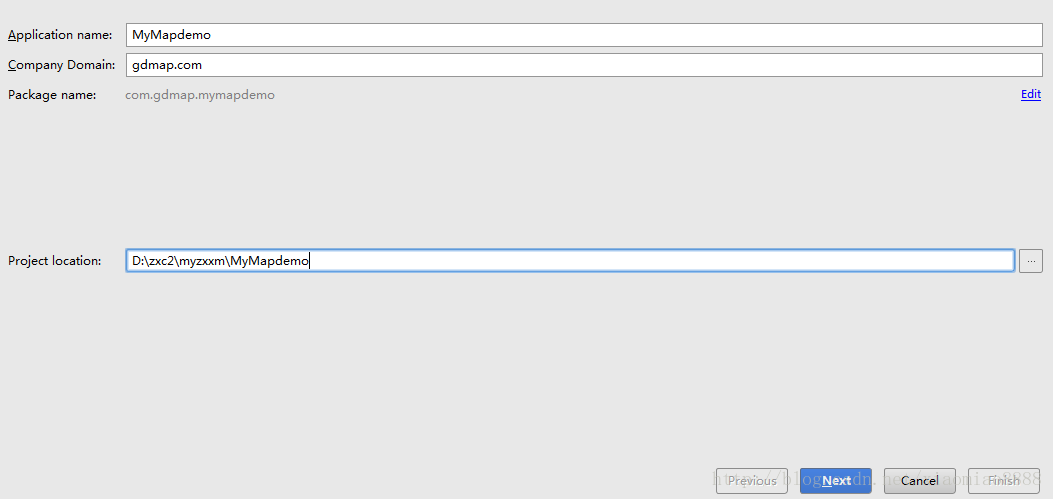
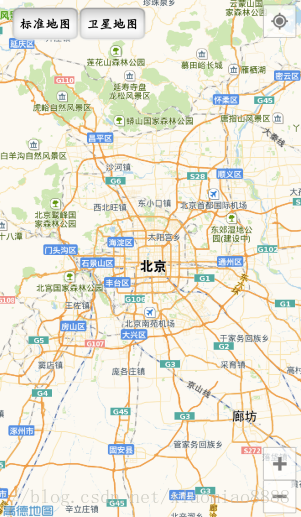













 8万+
8万+











 被折叠的 条评论
为什么被折叠?
被折叠的 条评论
为什么被折叠?








